教程网首页 > 百科教程 > ps教程 》 PS制作立体感十足的折纸效果字
PS制作立体感十足的折纸效果字
效果图
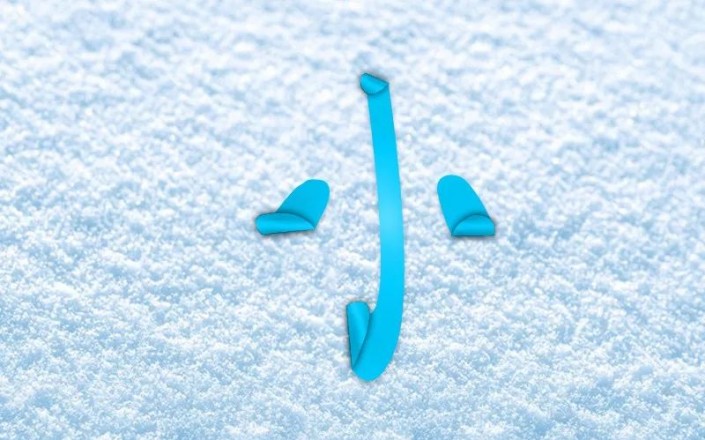
素材图

1.打开【PS】,新建600x800画布,置入背景图片,新建图层,选择【钢笔工具】绘制笔画组合字体【小】。
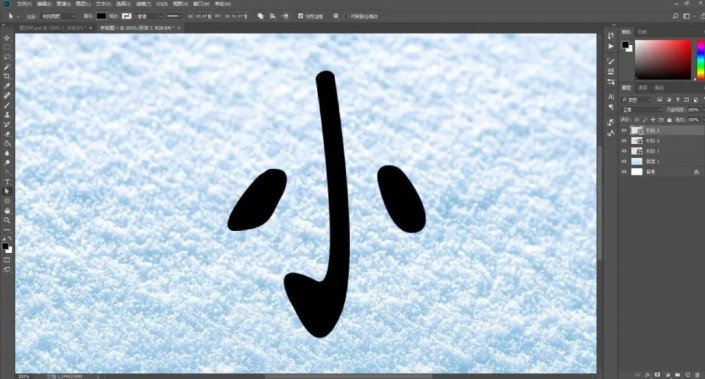
2.【shift】选中所有笔画图层,【ctrl+g】图层编组,【ctrl+j】复制图层,鼠标图层右键【栅格化图层】,双击图层【图层样式】-【颜色叠加】-【栅格化图层】,调整参数。
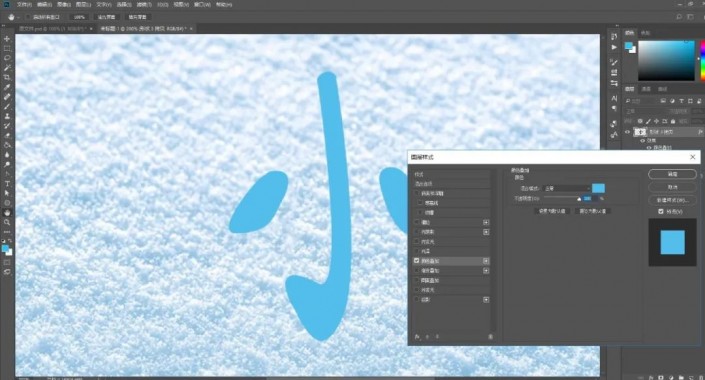
3.【L】套索工具选中折叠位置【ctrl+x】剪切,【ctrl+v】粘贴,然后继续上步操作。
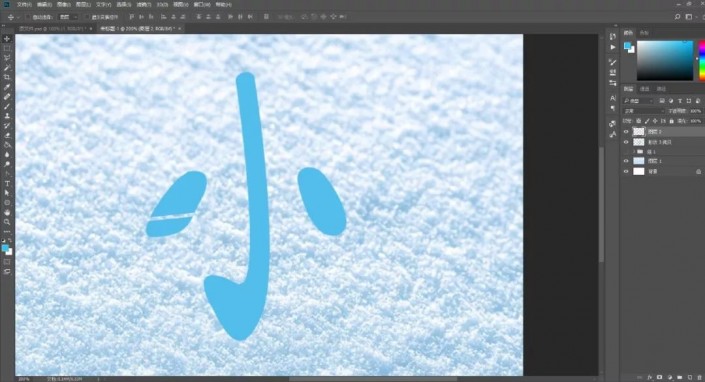

4.将剪切粘贴的图层【ctrl+t】垂直翻转。填充为深色。然后调整好折叠部分。
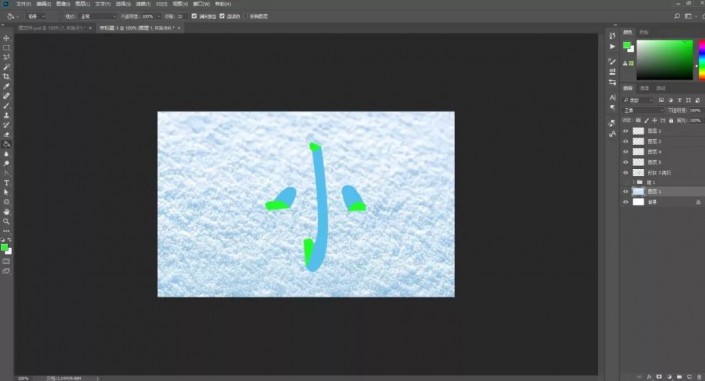
5.将折叠部分填充为字体颜色,选中折叠部分的图层,【ctrl+e】合并,选择【加深工具】进行涂抹,再使用【减淡工具】涂抹高光。
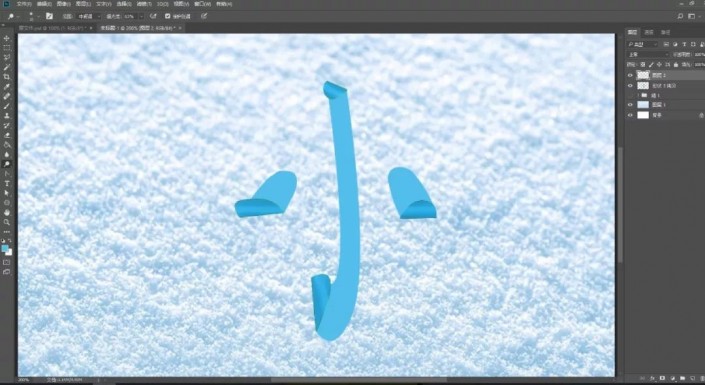
6.复制图层并创建剪贴蒙版双击图层添加【外发光】,调整参数。
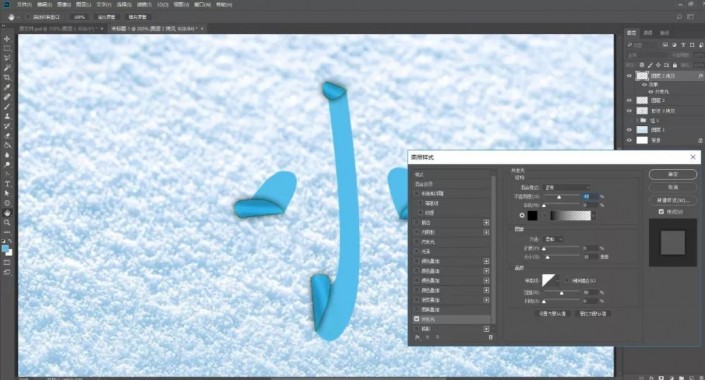
7.添加图层样式投影,调整参数。
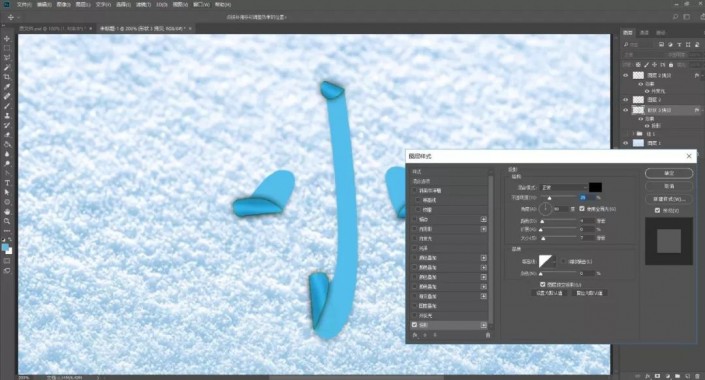
8.选择【减淡工具】在图层中间涂抹出高光,选择【加深工具】在图层周围涂抹。

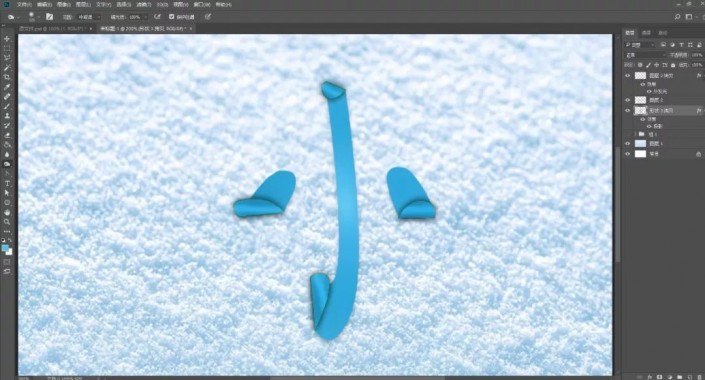
9.新建剪贴图层,填充颜色,图层混合模式为【颜色】。
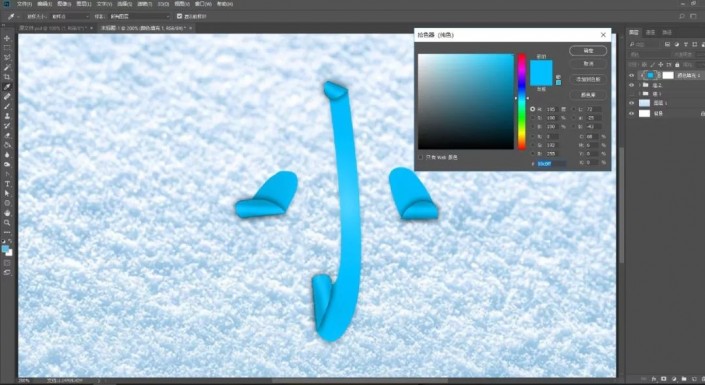
10.添加【曲线】调整图层并创建剪贴蒙版。
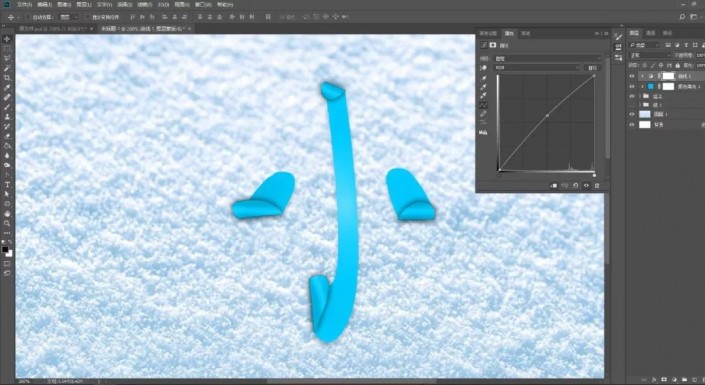
11.添加【色阶】调整图层并创建剪贴蒙版。
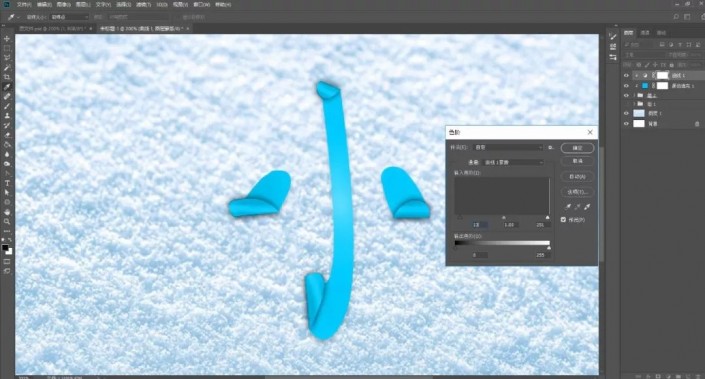
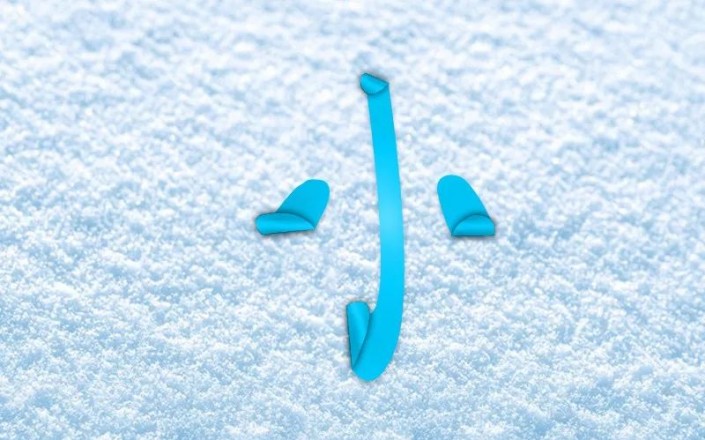
PS制作立体感十足的折纸效果字相关文章:
无相关信息扫一扫手机观看!

最新更新的教程榜单
- photoshop做立体铁铬字03-08
- ps制作字体雪花效果03-08
- ps需要win10或者更高版本得以运行03-08
- adobe03-08
- ps怎么撤销的三种方法和ps撤销快捷键以及连03-08
- ps神经滤镜放哪里03-08
- Photoshopcs6和cc有什么差别,哪个好用,新手03-08
- ps怎么给文字加纹理03-08
- ps怎么修图基本步骤03-08
- adobephotoshop是什么意思03-08











